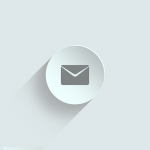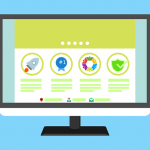WordPressでブログを書いているだけでも、慣れてきて、CSSをいじりはじめたり、プラグインを使わずにカスタマイズしたりするようになってくると、ソースコードをチェックすることが増えてきます。
他のサイトを見ているときでも、「あ、これってCSSどうなってるのかな?」と気になって見にいくことも。
ほとんどのブラウザで右クリックで「ソースコードを表示」のようなメニューがあると思いますが、ショートカットキー(キーボード・ショートカット)を使っていると「ちょっとできるヤツ風」だし、実際に便利です。
あと、右クリックが無効化されてるページでもこのショートカットキーを使えばソースコードを確認できます。
このページでは、WindowsとMacのそれぞれでソースコードをブラウザで表示するショートカットキーを紹介します。
Windows
Windowsの「ソースコードをブラウザで表示するショートカットキー」はこちら。
| Chrome | Ctrl + U |
| Firefox | Ctrl + U |
| Internet Explorer | Ctrl + U |
| Opera | Ctrl + U |
Mac
Macの「ソースコードをブラウザで表示するショートカットキー」はこちら。
| Chrome | option + command + U |
| Safari | option + command + U |
| Firefox | command + U |
最後にひとこと

これを憶えれば、あなたも今日から「ちょっとできるヤツ風」の仲間入りです。
自分のサイトチェックだけでなく、他サイトのソースコードをチェックして勉強していきましょう。